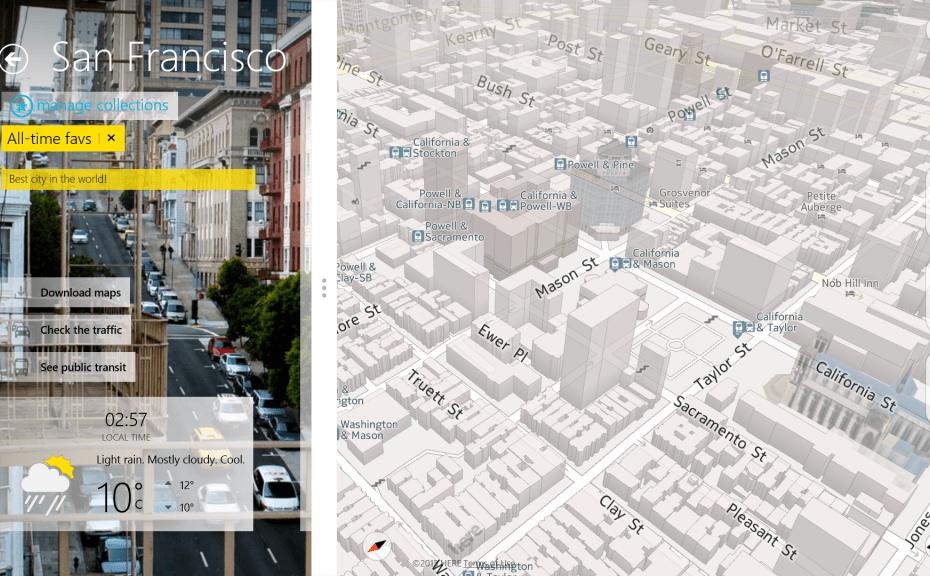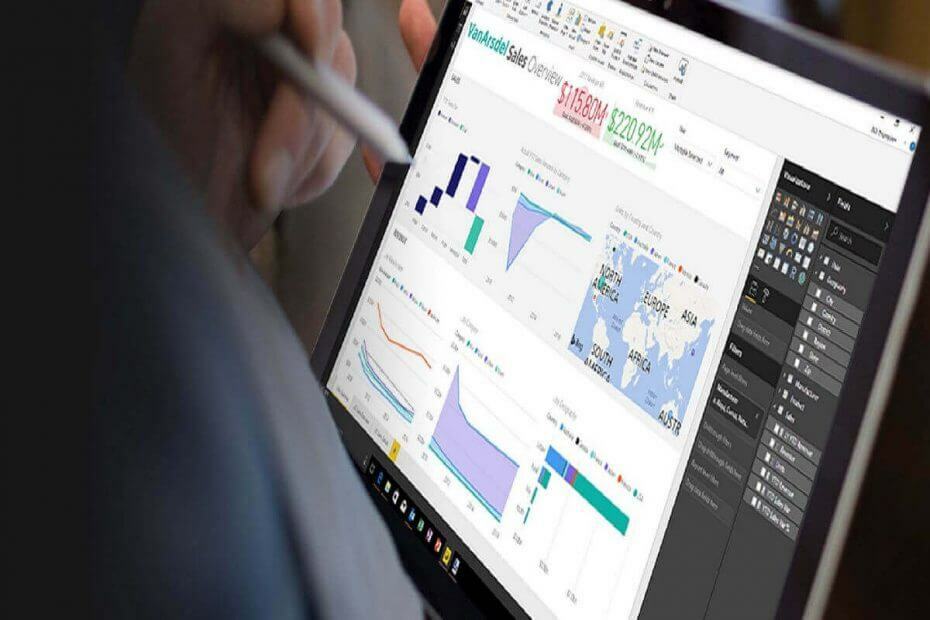
Αυτό το λογισμικό θα διατηρήσει τα προγράμματα οδήγησης σας σε λειτουργία και σε λειτουργία, διατηρώντας έτσι ασφαλή από συνηθισμένα σφάλματα υπολογιστή και αστοχία υλικού. Ελέγξτε όλα τα προγράμματα οδήγησης τώρα σε 3 εύκολα βήματα:
- Κατεβάστε το DriverFix (επαληθευμένο αρχείο λήψης).
- Κάντε κλικ Εναρξη σάρωσης για να βρείτε όλα τα προβληματικά προγράμματα οδήγησης.
- Κάντε κλικ Ενημέρωση προγραμμάτων οδήγησης για να λάβετε νέες εκδόσεις και να αποφύγετε δυσλειτουργίες του συστήματος.
- Το DriverFix έχει ληφθεί από το 0 αναγνώστες αυτόν τον μήνα.
Το λογισμικό Power BI Desktop επιτρέπει στους χρήστες να ρυθμίσουν διαγράμματα και απεικονίσεις για τα δεδομένα τους. Ωστόσο, ορισμένοι χρήστες του Power BI δήλωσαν σε δημοσιεύσεις φόρουμ ότι δεν μπορούν να ανοίξουν τα αρχεία Power BI PBIX με το λογισμικό. Το αρχείο ΑΡΧΕΙΟΥ δεν είναι συμβατό με την τρέχουσα έκδοση του Microsoft Power BI Desktop (ή Δεν είναι δυνατό το άνοιγμα εγγράφου) τα μηνύματα σφάλματος εμφανίζονται όταν οι χρήστες του Power BI δεν μπορούν να ανοίξουν τα αρχεία PBIX.
Γιατί δεν μπορώ να ανοίξω το αρχείο Power BI;
1. Επανεγκαταστήστε το Power BI
- Διορθώστε το FILE είναι ασυμβίβαστο σφάλμα από επανεγκατάσταση του Power BI. Για να το κάνετε αυτό, πατήστε το πλήκτρο Windows + το πλήκτρο πρόσβασης Χ.
- Επιλέγω Τρέξιμο για να ανοίξετε το παράθυρο αυτού του αξεσουάρ.
- Εισαγάγετε «appwiz.cpl» στο Run και πατήστε το Εντάξει κουμπί.
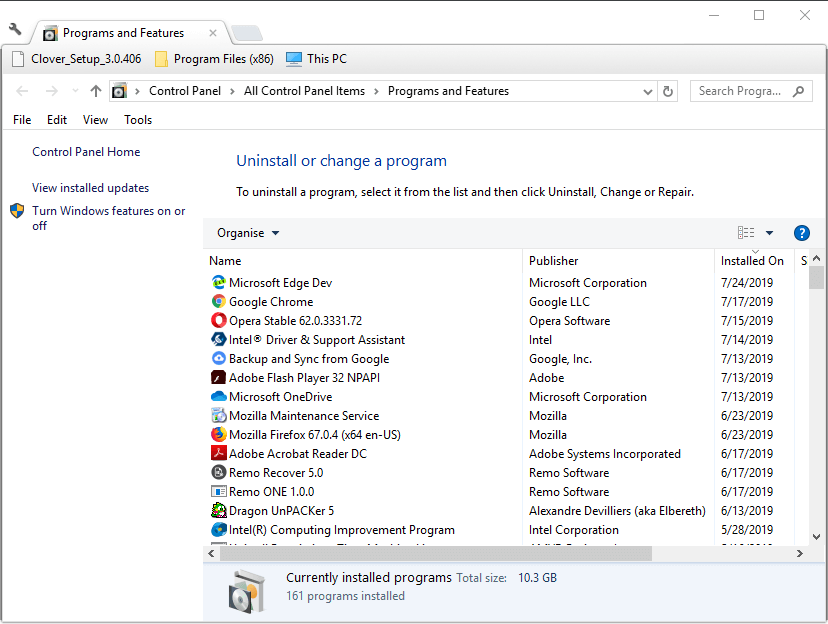
- Στη συνέχεια, επιλέξτε το Microsoft Power BI Desktop στην εφαρμογή Programs and Features.
- Κάντε κλικ στο Κατάργηση εγκατάστασης κουμπί.
- Στη συνέχεια, επιλέξτε το Ναί επιλογή για περαιτέρω επιβεβαίωση.
- Επανεκκινήστε τα Windows 10 μετά την κατάργηση του Power BI.
- Στη συνέχεια, ανοίξτε το Σελίδα Power BI στο MS Store.
- Κάντε κλικ στο Εγκαθιστώ (ή Παίρνω) για να επανεγκαταστήσετε το BI.
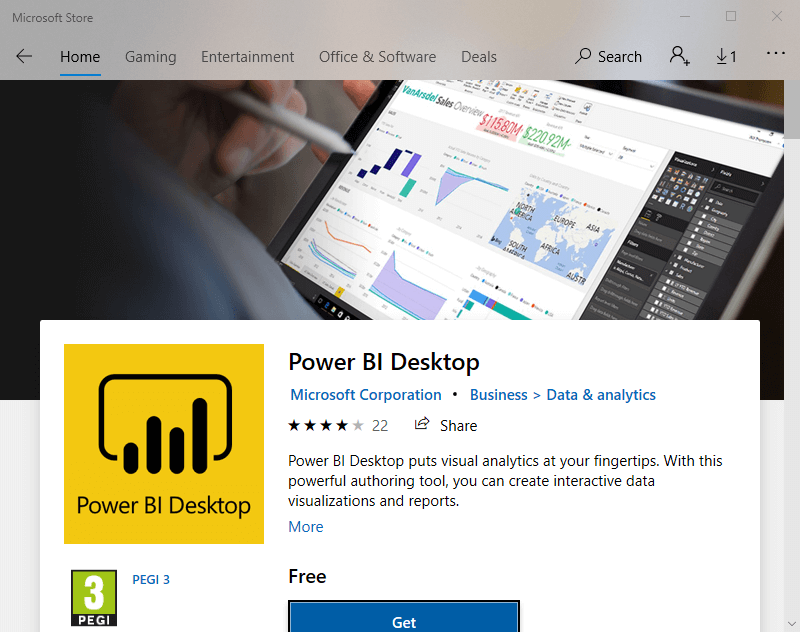
- Σημειώστε ότι το Power BI στο MS Store είναι για αρχιτεκτονική 64 bit. Οι χρήστες με συστήματα 32-bit μπορεί να χρειαστεί να πραγματοποιήσουν λήψη 32-bit Power BI Desktop κάνοντας κλικ Σύνθετες επιλογές λήψης στο ιστότοπος λογισμικού.
2. Επεξεργαστείτε τον τίτλο του αρχείου
- Οι χρήστες του Power BI δημοσίευσαν επίσης σχετικά με το "Δεν είναι δυνατό το άνοιγμα του εγγράφου. Δεν ήταν δυνατή η επαναφορά της αποθηκευμένης βάσης δεδομένων στο μοντέλο σφάλματος του μοντέλου κατά τη διάρκεια του 2018. Ορισμένοι χρήστες διόρθωσαν αυτό το σφάλμα καταργώντας τους χαρακτήρες ", , & και" από τους τίτλους αρχείων PBIX που δεν άνοιξαν.
- Οι χρήστες μπορούν να επεξεργαστούν ένα αρχείο PBIX στην Εξερεύνηση αρχείων πατώντας το πλήκτρο Windows + το πλήκτρο πρόσβασης E, κάνοντας δεξί κλικ στο αρχείο PBIX και επιλέγοντας Μετονομάζω. Στη συνέχεια, εισαγάγετε έναν νέο τίτλο για τον τίτλο που δεν περιλαμβάνει ", &, ή".
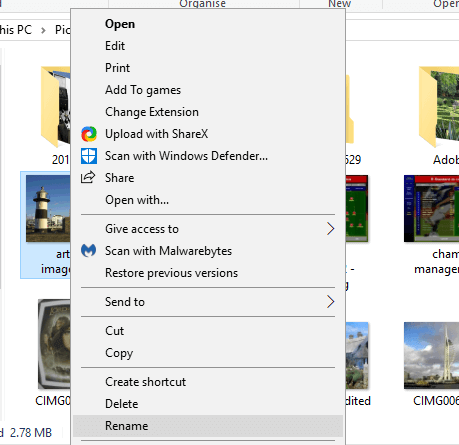
Αναζητάτε το καλύτερο πρόγραμμα περιήγησης για επιχειρήσεις για να διατηρήσετε τη ροή εργασίας σας στο διαδίκτυο; Εδώ είναι οι καλύτερες επιλογές.
3. Επανεγκαταστήστε την προηγούμενη έκδοση Power BI
- Εάν προκύψει σφάλμα "Δεν είναι δυνατό το άνοιγμα εγγράφου" μετά από μια πρόσφατη ενημέρωση του Power BI, δοκιμάστε να εγκαταστήσετε ξανά την προηγούμενη έκδοση του λογισμικού. Οι χρήστες μπορούν να το κάνουν εφόσον έχουν διατηρήσει το αρχείο εγκατάστασης για την προηγούμενη έκδοση στους φακέλους λήψης τους.
- Απεγκαταστήστε το Power BI Desktop και, στη συνέχεια, εγκαταστήστε ξανά το λογισμικό με το αρχείο εγκατάστασης για την παλαιότερη έκδοση. Οι χρήστες μπορεί να διαπιστώσουν ότι μπορούν ακόμα να ανοίξουν τα αρχεία PBIX εντάξει στην προηγούμενη έκδοση BI.
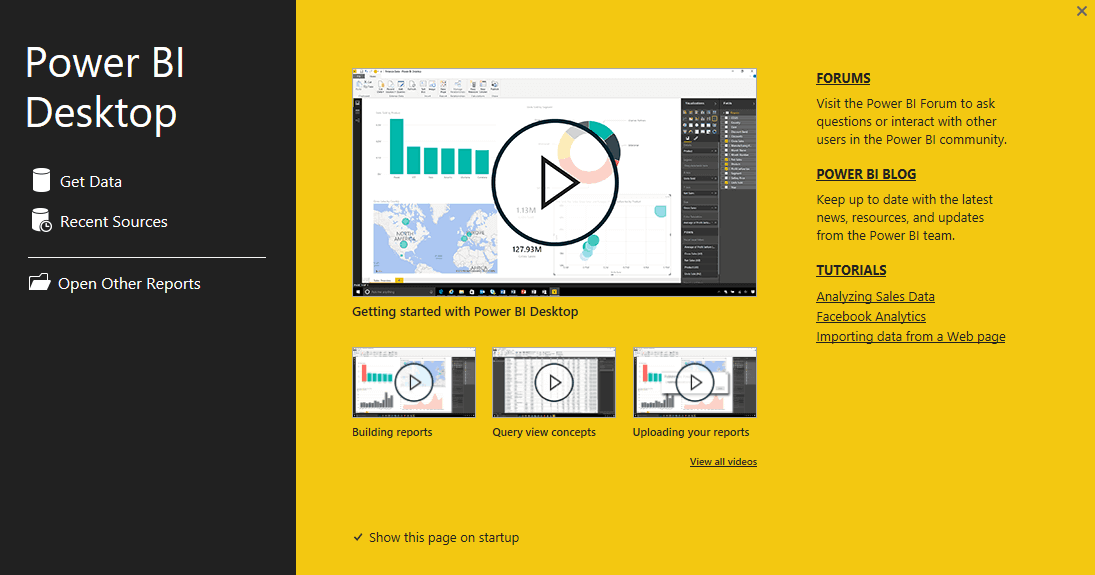
4. Αντιγράψτε το αρχείο σε ένα USB stick
- Επίσης, δοκιμάστε να αντιγράψετε το αρχείο PBIX σε μια μονάδα USB και να το ανοίξετε από εκεί. Για να το κάνετε αυτό, ανοίξτε την Εξερεύνηση αρχείων με το πλήκτρο Windows + hotkey.
- Εισαγάγετε ένα Μονάδα USB για να αντιγράψετε το PBIX στην υποδοχή USB του φορητού ή της επιφάνειας εργασίας.
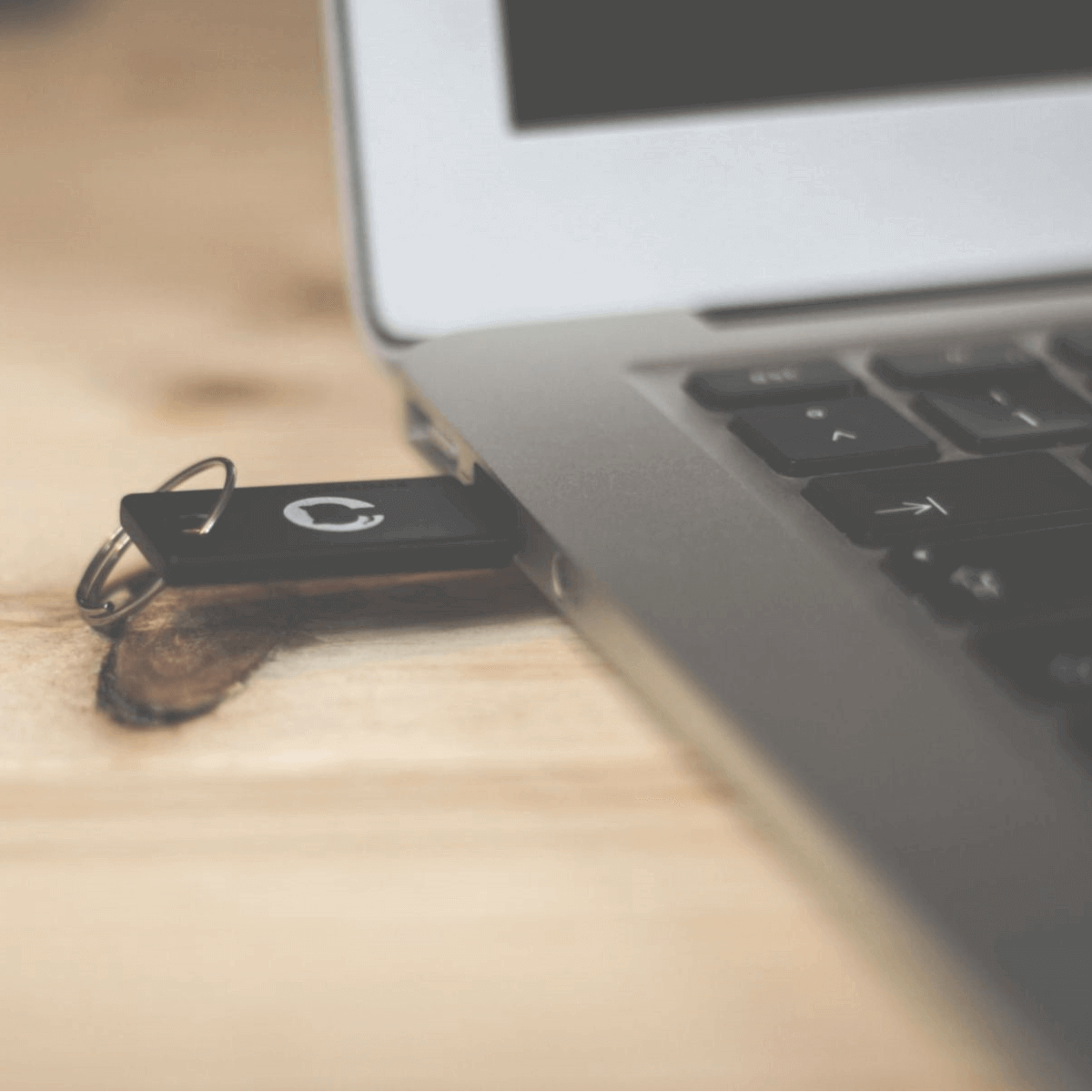
- Ανοίξτε τη διαδρομή φακέλου που περιλαμβάνει το αρχείο PBIX.
- Μεταφέρετε και αποθέστε το αρχείο PBIX στη μονάδα USB στα αριστερά του Explorer για να το αντιγράψετε εκεί.
- Στη συνέχεια, ανοίξτε το αρχείο PBIX από τη μονάδα USB.
ΣΧΕΤΙΚΑ ΑΡΘΡΑ ΓΙΑ ΤΟΝ ΕΛΕΓΧΟ:
- Κατεβάστε το Power BI Desktop από το Windows Store για να δημιουργήσετε διαδραστικές αναφορές
- Η εφαρμογή Microsoft Power BI φτάνει στα Windows 10